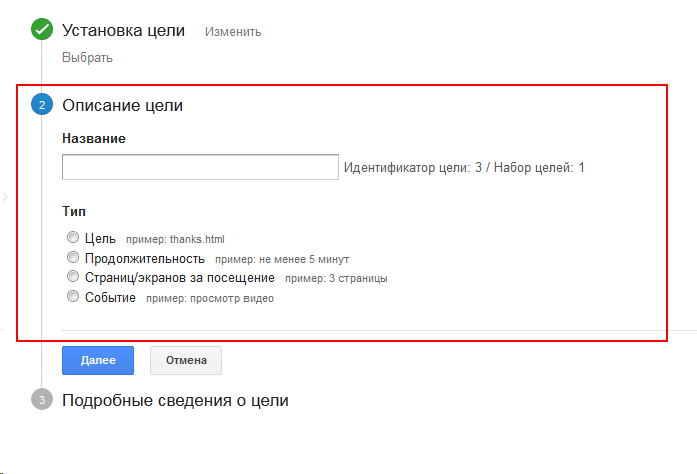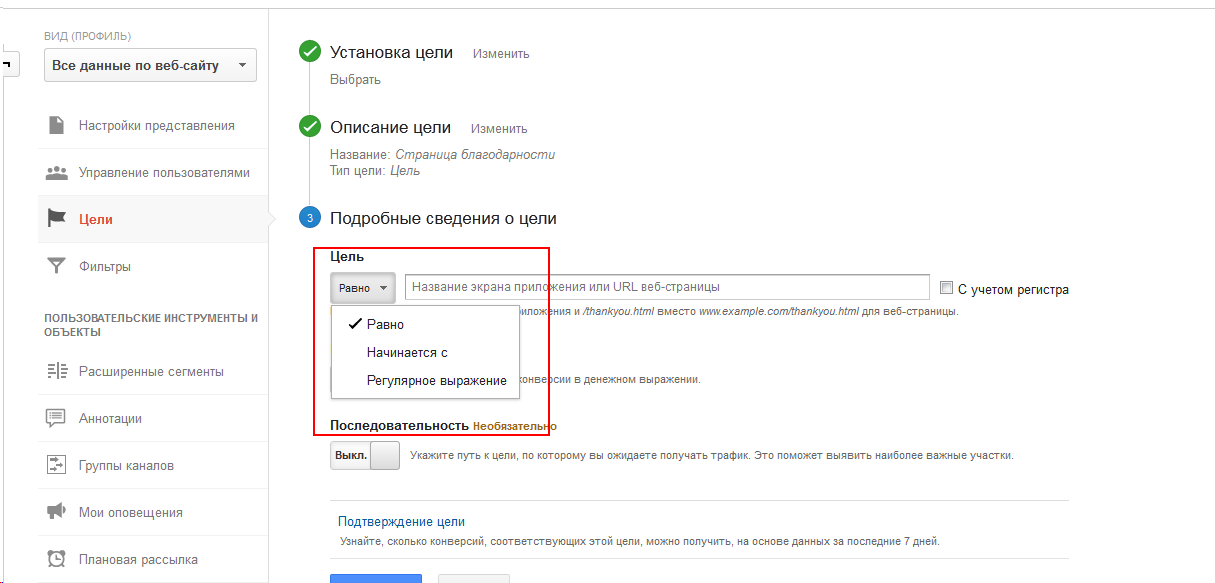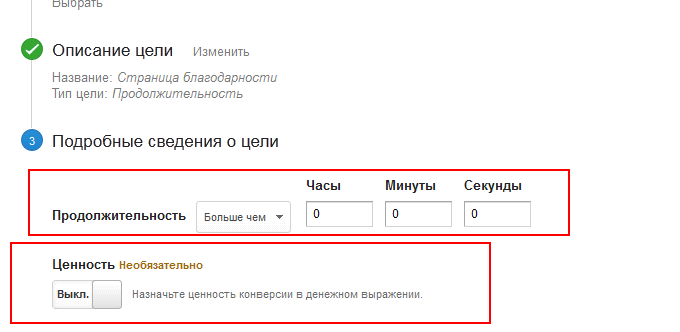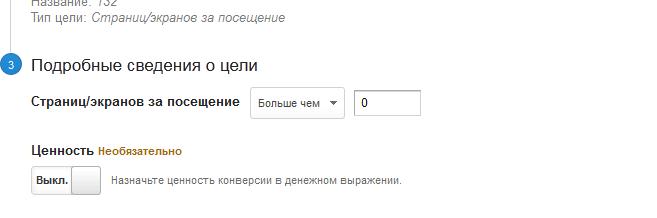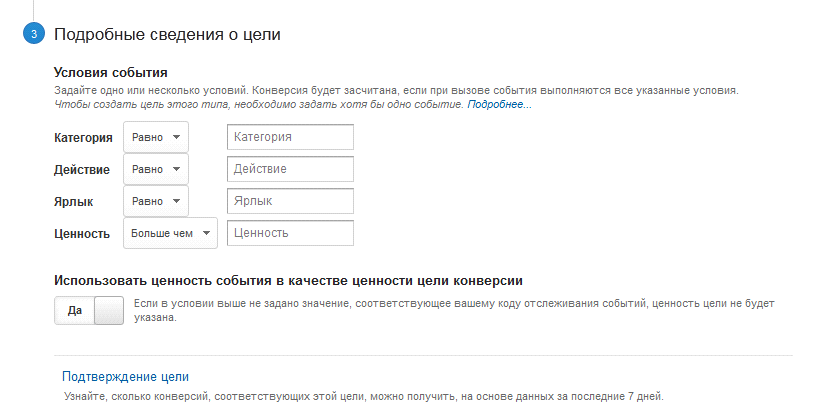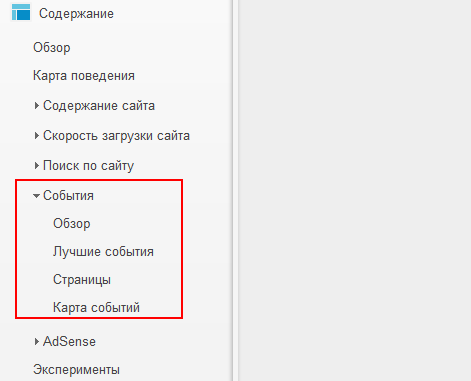- (Обновлено:
Як і обіцяв – ми продовжуємо розповідати про важливі особливості роботи з системою Google Analytics. У цій статті я намагатимуся максимально докладно розповісти про налаштування цілей.
Якщо загальні звіти, про які йшла мова у першій статті, дозволяють нам скласти думку про інтернет-ресурси, налаштовані цілі дають можливість визначити головне – відстежити конверсію, ефективність інтернет-ресурсу і частку, яку він займає у принесеному всім бізнесом прибутку.
Звіт про досягнуті цілі можна знайти у пункті основного меню Конверсії> Цілі.
Налаштування цілей
Для збору статистичних даних, ціль необхідно налаштувати. Зверніть увагу, що для налаштування цілі у вас повинні бути права адміністратора. Якщо у вас є тільки права користувача, налаштувати ціль можливості не буде.
1. Перейдіть у розділ «Адміністратор» (вгорі, у правій частині сервісу):
2. Виберіть ресурс, для якого потрібно налаштувати ціль. Для цього відкрийте список у лівому верхньому кутку, як показано на скріншоті.
Потім виберіть вкладку «Цілі»:
3. Натисніть «Створити ціль:

4. Встановіть необхідну ціль
Відносно недавно Google Analytics оновив інтерфейс, і тепер під час вибору мети у нас вже є готові шаблони, які допомагають зорієнтуватися, що ми можемо відстежити. По суті кожен шаблон – це установка назви цілі і рекомендовані параметри для такого шаблону. Ви можете не використовувати шаблони, якщо вашої цілі тут немає, а самостійно придумати назву і встановити необхідні параметри:
5. Налаштуйте опис цілі та докладні відомості про неї.
Цей етап, по суті, найважливіший. Тут ми вибираємо тип цілі і точні налаштування:
Типи цілей діляться на чотири види.
«Ціль» – дозволяє відстежити завантаження конкретної сторінки. Наприклад, для інтернет-магазину такою ціллю може бути сторінка Кошику. Це найпоширеніший тип, що найчастіше використовується.
Для сайтів, що пропонують будь-які товари або послуги, розумно буде:
- Встановити даний тип цілі на сторінку взаємодії – кошик, форму зворотного зв’язку, форму заповнення заявки і т.д.
Найкращий варіант, якщо після сторінки кошику або відправки заявки у вас є сторінка підтвердження або подяки. У такому випадку можна встановити спостереження, не кошику, а сторінки подяки. Таким чином можна «відсікти» похибку, яку « вносять » відвідувачі, що зайшли на сторінку відправки замовлення, але не зробили замовлення. Якщо у вас немає сторінки «подяки» – рекомендуємо створити. Це дозволить вести більш точний облік цілі, і, крім того, користувачам приємно, коли їм дякують – чому б не зробити це.
- Встановити ціль на відвідування контактів, якщо крім online-торгівлі у вас є offline-магазин або офіційне представництво компанії. Так ви будете розуміти, яка кількість людей з відвідувачів сайту дійсно зацікавилися вами і вашими послугами. Далі йде вкладка «Докладні відомості про ціль.
У докладних відомостях про ціль важливо звертати увагу на тип відповідності:
Дрівнює – підходить, якщо у вас фіксований URL, який не змінюється за жодних умов. Якщо ви виберете дану відповідність, але потрібна сторінка доступна за кількома URL, – інформація буде неповною.
Починається з – підходить, якщо до необхідної сторінки додаються будь-які параметри, наприклад, id клієнта (corzina / & id = 135) і т.д. У такому варіанті в поле «Назва екрана програми або URL веб-сторінки» слід вводити тільки «/ corzina /», і ви отримаєте статистику всіх відвідин, незалежно від того, чи додаються id.
Регулярний вираз – дозволяє використовувати спеціальні символи для більш точного налаштування. Регулярні вирази є досить великою і складною темою, тому докладно на них зупинятися не буду. Якщо вас це зацікавить – читайте докладніше ось тут.
Цінність цілі заповнюється на ваш розсуд і залежить від того, чи можете ви точно підрахувати її. Якщо більш-менш точних даних ви отримати не можете, краще не заповнюйте її.

Послідовність дозволяє вказувати очікуваний вами шлях, який призводить до конверсії. Вказавши його, ви отримаєте статистику, за якою видно, на якому етапі обов’язкових сторінок відбувається найбільша втрата відвідувачів.
«Тривалість» – як зрозуміло з назви, цей тип дозволить нам встановити мінімальний поріг часу, який користувач повинен провести на сайті, щоб ми визнали його візит успішним. Подібний тип цілі підходить сайтам інформаційної спрямованості, коли важлива залученість користувача і не обов’язково, щоб він зробив якусь конкретну дію, як у випадку з магазином.
У докладних відомостях про ціль можна вказати час від секунд до годин, проведених на сайті. Також можна встановити цінність, якщо ви можете порахувати, який прибуток вам принесе відвідувач, який провів певний час на сайті.
«Сторінок /екранів за відвідування» – ще одна досить зрозуміла ціль, яка, як і Тривалість, дозволяє відстежити залученість відвідувача. Тут ви можете встановити мінімальну кількість сторінок, які користувач повинен переглянути.
«Подія» – це будь-яка взаємодія користувача із вмістом сайту: перегляд відео, заповнення будь-яких полів, натискання на кнопку, банер і т.д. Даний спосіб – найбільш складний у налаштуванні, але при цьому він максимально гнучкий, оскільки дозволяє відслідковувати не просто подію, а й конкретний етап.
У докладних відомостях про ціль обов’язково потрібно вказати Категорію і Дію.
Категорії і дії дозволяють схожі типи подій групувати у зручні звіти.
Детальніше читайте тут.
Поля Категорії і Дії можуть заповнюватися вами довільно.
Для налаштування подій доведеться попрацювати з кодом сайту. До того контенту, взаємодію з яким ви відстежуєте, повинен викликатися метод trackEvent.
Він має два обов’язкових значення – Категорія події (category) і Дія (action), і три необов’язкових. Назви для цих параметрів повинні збігатися з відповідними пунктами у докладних відомостях про ціль.
Наприклад, ми можемо відстежити заповнення контактної форми.
Код з двома заповненими обов’язковими параметрами буде виглядати так:
onClick = “_ gaq.push ([ ‘_ trackEvent’, ‘Надсилання контактів’, ‘Замовлення товарів’ ,,, false]);”
(Тут «Надсилання контактів» – це поле пункту Категорія, а «Замовлення товару» – поле пункту Дія)
Його необхідно додати до кнопки відправки форми. Це може виглядати ось так:
<Input id = “contact-submit” class = “button” type = “submit” value = “Submit” onClick = “_ gaq.push ([ ‘_ trackEvent’, ‘Надсилання контактів’, ‘Замовлення товарів’ ,,, false] ); “>
Приклад відстеження переходів за зовнішнім посиланням:
<a href=”site.com” onClick=”_gaq.push([‘_trackEvent’,’Посилання на партнера’,’Перший партнер’,,, false]);”> посилання </a>
Після того, як пройде деякий час, необхідний для збору даних, інформація по досягнутим цілям буде доступна в розділі Конверсії> Цілі. Тут можна побачити статистику за першими трьома типами цілей.
Статистику щодо подій ви можете побачити в розділі Зміст> Події:
Дуже важливо з самого початку використання Google Analytics встановити цілі, відслідковувати їх і аналізувати, наскільки сайт ефективний.
Відсутність цілей знижує ефективність використання сервісу аналітики в багато разів. Обов’язково пам’ятайте про це!
Еще по теме:
- Що робити, якщо різко просів трафік з Яндексу? Покрокова інструкція щодо діагностики причин
- 3 кроки в Яндекс.Метриці: шукаємо джерело падіння трафіку
- Як Google може віднести сайт до низькоякісних. Нормативний показник якості
Есть вопросы?
Задайте их прямо сейчас, и мы ответим в течение 8 рабочих часов.